Power BI -palvelun raporttien ja koontinäyttöjen yhteystietojen määrittäminen
KOSKEE: Power BI Desktopin
Power BI -palvelu
Tässä artikkelissa kerrotaan, miten voit määrittää koontinäytön tai raportin yhteystiedot Power BI -palvelussa. Voit määrittää yhteystietoja jaetun työtilan kohteille, mutta et oman työtilasi kohteille. Yhteystiedot ovat kortissa, jonka näet, kun valitset raportin tai koontinäytön nimen mustalta otsikkoriviltä.
Voit lisätä tietoyksikön yhteystietoihin useita käyttäjiä tai ryhmiä. Ne voivat olla:
- Henkilö.
- Microsoft 365 -ryhmä.
- Sähköpostia käyttävä käyttöoikeusryhmä.
- Jakeluluettelo.
Suosittelemme kuitenkin, että lisäät vain yhden henkilön tai ryhmän. Lisätietoja on tämän artikkelin kohdassa Huomioitavat asiat ja rajoitukset .
Yhteystietoluetteloiden tietoja käytetään myös muissa paikoissa. Se näkyy esimerkiksi joissakin virhetilanteissa virhevalintaikkunassa. Kohteeseen liittyvät automaattiset sähköpostiviestit, kuten käyttöoikeuspyynnöt, lähetetään yhteystietoluetteloon.
Sähköpostin lähettäminen raporttiin tai koontinäytön yhteyshenkilölle
Jos haluat nähdä raportin tai koontinäytön yhteystiedot, valitse kohteen nimi mustasta otsikkorivistä.
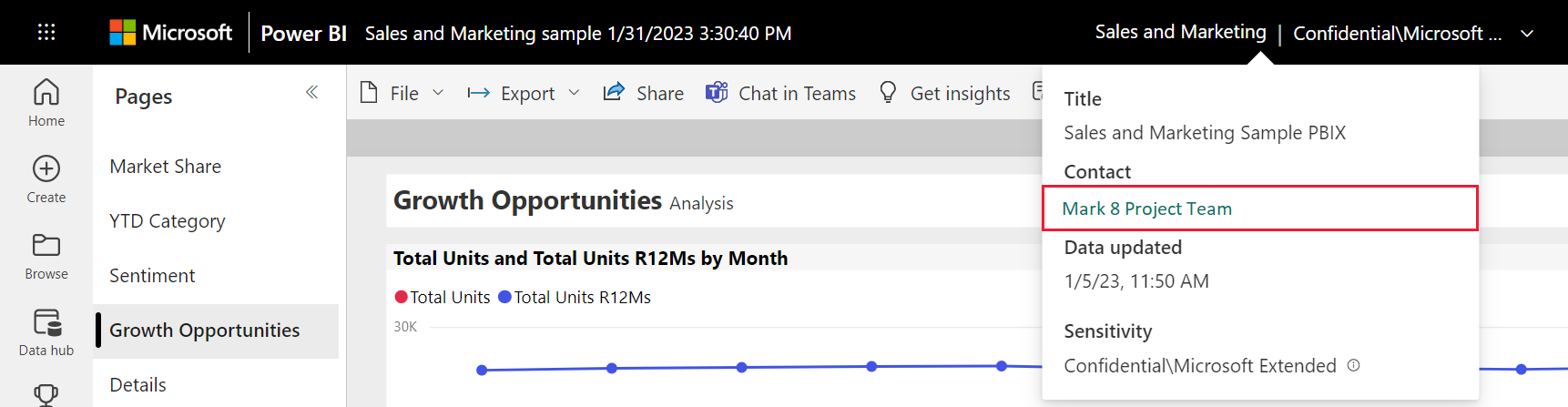
Kun valitset yhteyshenkilön, Power BI luo sähköpostiviestin, jotta voit esittää kysymyksiä tai saada apua.
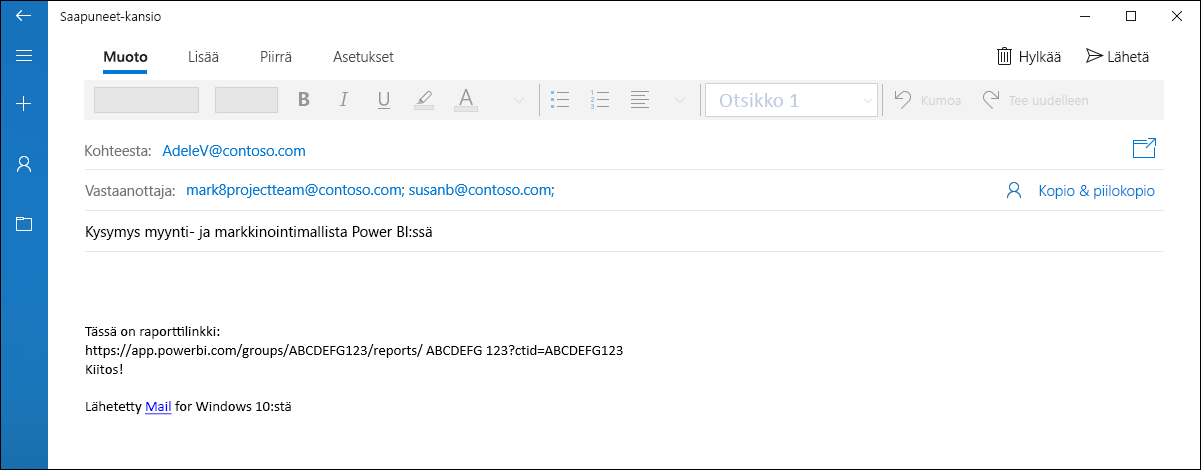
Raportin tai koontinäytön yhteystietojen määrittäminen
Henkilö, joka luo raportin tai koontinäytön, on oletusarvoisesti sen yhteyshenkilö. Jos määrität arvon, se ohittaa tämän oletusarvon. Voit poistaa kaikki henkilöt tai ryhmät yhteystietoluettelosta. Kun olet poistanut ne, työtilan yhteystietoluettelo tulee näkyviin. Jos työtilan yhteystietoluetteloa ei ole määritetty, työtilan järjestelmänvalvojat tulevat näkyviin.
Valitse työtilassa Kaikki-välilehti .
Etsi haluamasi kohde, valitse Enemmän vaihtoehtoja (...)>Asetukset.
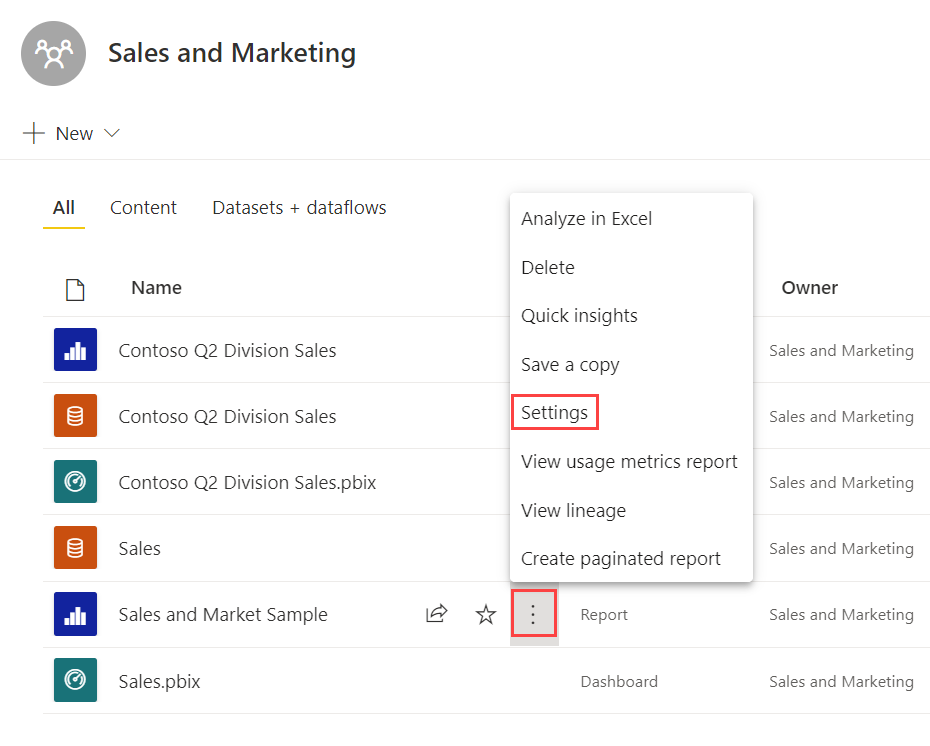
Etsi Yhteyshenkilön syöte -kenttä ja määritä arvo.
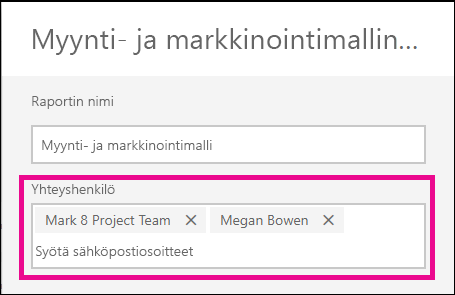
Huomioitavat asiat ja rajoitukset
- Voit määrittää minkä tahansa käyttäjän tai ryhmän yhteystietoluettelosta, mutta heille ei myönnetä automaattisesti käyttöoikeutta kohteeseen. Jakaa kohteen tai antaa käyttäjille käyttöoikeuden työtilaan roolin kautta.
- Raportin tai koontinäytön yhteystietoja ei työnnetä sovelluksiin, kun julkaiset sovelluksen. Oletusarvoisesti koontinäyttöjen ja raporttien yhteyshenkilön nimi sovelluksessa on työtilan nimi, joka ei ole mailto-linkki. Uusi sovelluksen siirtymiskokemus tarjoaa tuen URL-osoitteen, jonka määrität sovelluksen käyttäjien palautteen hallinnan avuksi.
- Miksi suosittelemme, että luettelet vain yhden yhteyshenkilön? Jos koontinäytössä tai raportissa on useita yhteystietoja, kun joku avaa raportin otsikon ja valitsee linkin yhteystietojen sähköpostiksi, jotkin sähköpostiasiakkaat erottavat nimet pilkuilla puolipisteiden sijaan. Tuloksena oleva sähköpostiosoite ei toimi.
Liittyvä sisältö
Onko sinulla lisää kysymyksiä? Kysy Power BI -yhteisöltä